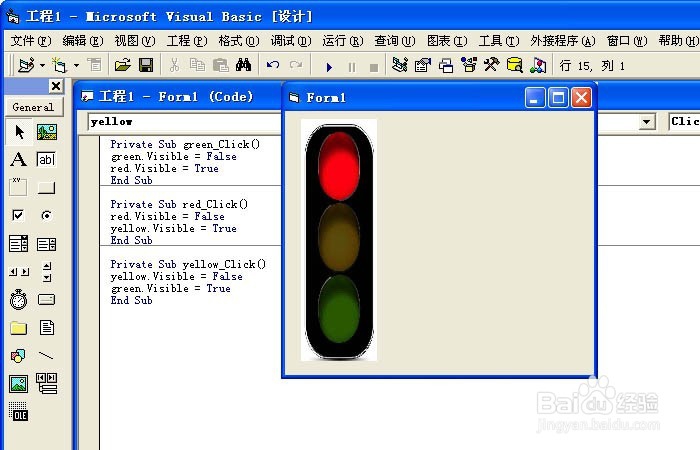如何用VB做红绿灯小程序
1、 在桌面上,鼠标左键双击,打开VB编程软件,在左边工具栏上单击Image按钮,在Form1窗口上,绘制出图框,然后在Image属性面板的Picture属性上,单击【加载图片】按钮,如下图所示。

2、 接着,在弹出选取图片对话框,选择合适的红绿灯素材来体现效果,这里先选取了一张红灯的图片,在Form1上可看见其图了,如下图所示。
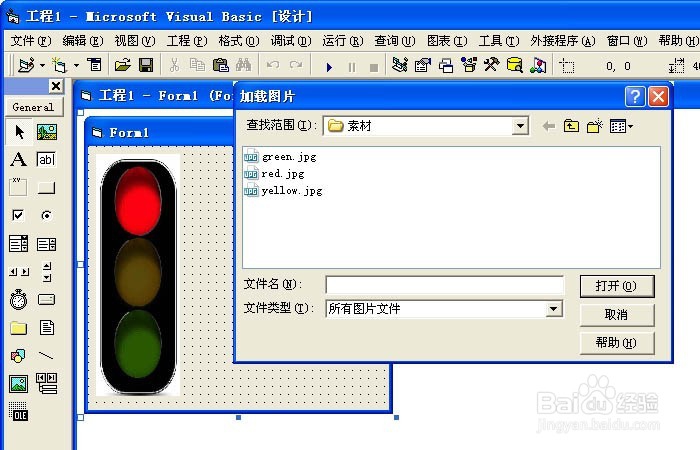
3、 然后,在Image属性面板的名称属性上,将其改名为red,标识后就不会与其他图混淆,以免都称为Image,不好区分,如下图所示。
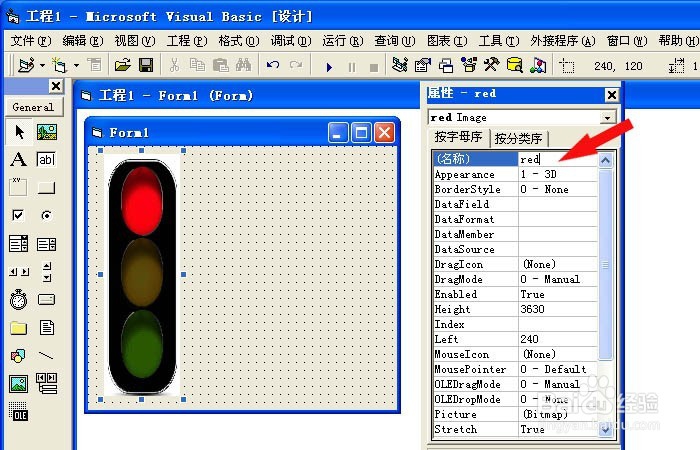
4、 接着,在VB编程的界面中也可以直接复制控件,如将red这个Image控件复制两个出来,不加入控件组,并将后两个依次改名为yellow、green,如下图所示。
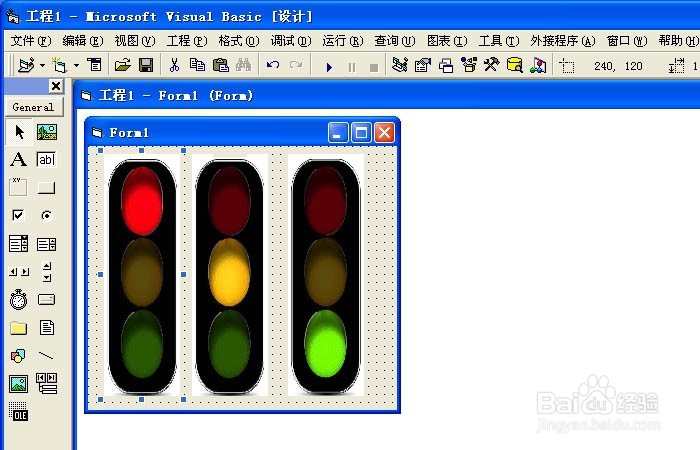
5、 然后,将yellow图形控件与red控件重叠,并右键单击,在弹出的菜单中选择【移至底层】,放好后,green 图形控件放在最底层。三个图形控件依红、黄、绿的顺序叠加重合了,如下图所示。
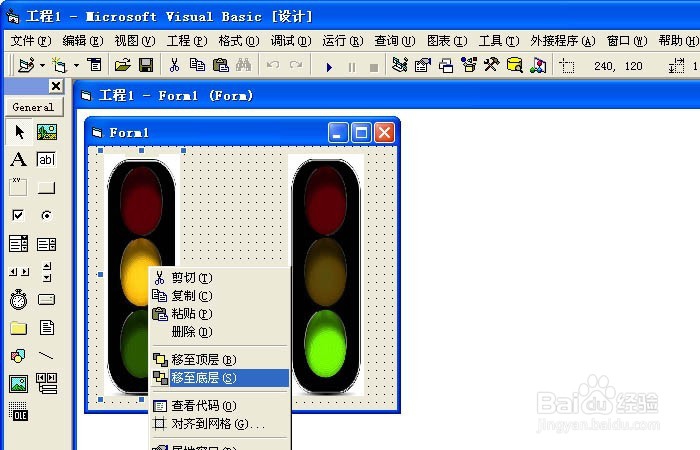
6、 接着,鼠标左键双击red图形控件,弹出输入代码窗口,在其上输入如下代码段:
Private Sub red_Click() ’红灯单击
red.Visible = False ’红灯不可见
yellow.Visible = True ’黄灯可见
End Sub
Private Sub yellow_Click() ’黄灯单击
yellow.Visible = False ’黄灯不可见
green.Visible = True ’绿灯可见
End Sub
Private Sub green_Click() ’绿灯单击
green.Visible = False ’绿灯不可见
red.Visible = True ’红灯可见
End Sub
最后单击运行按钮,在弹出的窗口程序上依次单击,这时红、黄、绿三个灯就不断的变换了。